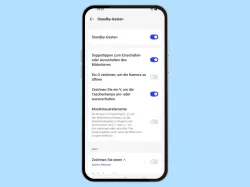Realme: Standby-Gesten verwenden und einstellen
Verwende Standby-Gesten um das Realme-Smartphone auch zu bedienen, wenn der Bildschirm ausgeschalten ist. Hier zeigen wir dir, wie es geht!
Von Simon Gralki · Veröffentlicht am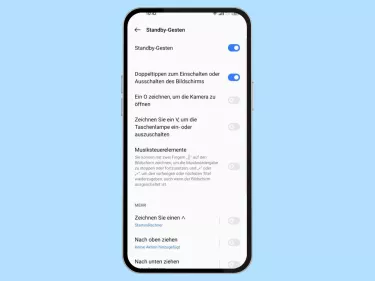
Ein-/Ausschalten
Das realme-Smartphone kann unterschiedliche Funktionen ausführen, wenn sogenannte Standby-Gesten aktiviert und eingegeben werden.
Die folgenden Standard-Gesten können jederzeit (de-)aktiviert werden:
- Zum Einschalten des Bildschirms doppelt tippen
- O zeichnen, um Kamera zu öffnen
- V zeichen, um Taschenlampe zu öffnen
- Gesten zur Musiksteuerung




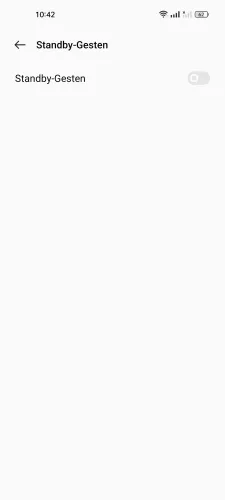
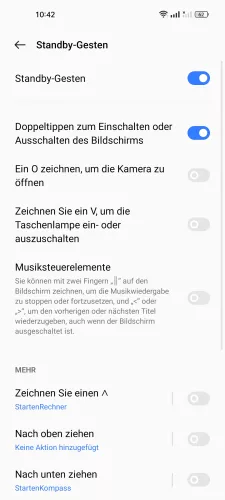
- Öffne die Einstellungen
- Tippe auf Systemeinstellungen
- Tippe auf Gesten und Bewegungen
- Tippe auf Standby-Gesten
- Aktiviere oder deaktiviere Standby-Gesten
- Aktiviere oder deaktiviere die gewünschten Gesten
Gesten anpassen
Neben den vordefinierten Gesten können eigene Gesten hinzugefügt werden, um beispielsweise eine App zu öffnen, wofür uns die folgenden Optionen zur Verfügung stehen:
- Zeichnen Sie einen ^
- Nach oben ziehen
- Nach unten ziehen
- Nach links ziehen
- Nach rechts ziehen
- Zeichnen Sie ein M
- Zeichnen Sie ein W




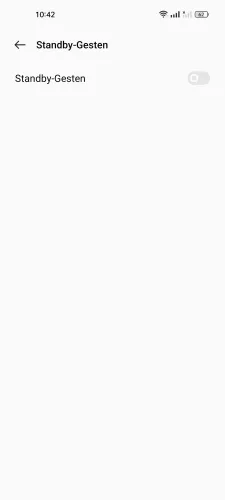


- Öffne die Einstellungen
- Tippe auf Systemeinstellungen
- Tippe auf Gesten und Bewegungen
- Tippe auf Standby-Gesten
- Aktiviere oder deaktiviere Standby-Gesten
- Wähle eine Standby-Geste
- Wähle eine Funktion
Lerne das Betriebssystem realmeOS auf deinem Realme-Smartphone Schritt für Schritt kennen.